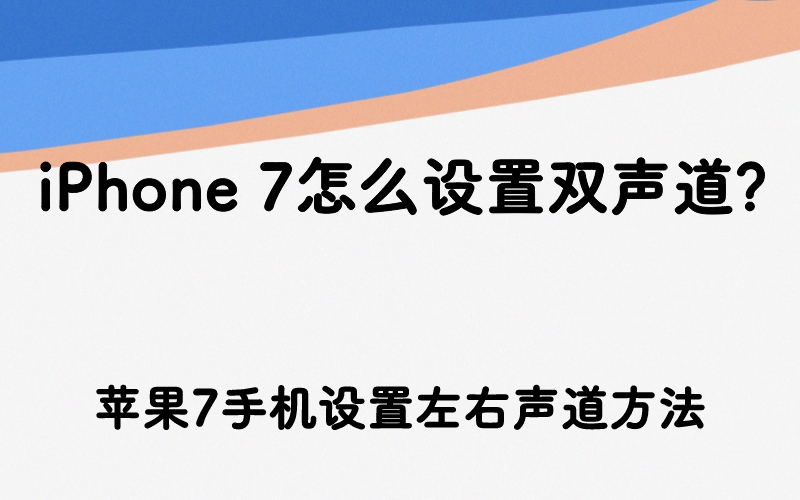Mac电脑录屏怎么录声音?苹果录制内屏声音设置方法
 |
 |
相信不少人在使用 Mac 录屏时,希望能同时录制 Mac 系统的声音。比如正在播放的 QQ 音乐、正在打游戏、刷的剧、看的网课的声音,但是 macOS 系统内置录屏功能并不支持录制系统声音。那么Mac电脑录屏怎么录声音呢?下面小编就给大家介绍一下苹果电脑录制屏幕声音设置方法。

Mac电脑录屏怎么录声音
给大家推荐一个软件:Omi 录屏专家,可以在Mac电脑录屏的时候将声音录下来,具体的操作方法请往下看。
苹果电脑录制屏幕声音设置方法
1.在 Mac 应用商店里免费下载“Omi 录屏专家”软件然后打开。点开 Mac 菜单栏的 Omi 图标,可以看到几种录制模式,比如全屏录制、选择区域录制、窗口录制、声音录制、或者是录制 Mac 的摄像头画面。这些都算是录屏软件最基本的功能了。
2.选择一种录制模式后,在屏幕底下会有一些选项。勾选「麦克风」,就可以在我们录屏的时候,通过麦克风同时录进去我们自己说话的声音。你可以选择用 Mac 自带的麦克风录制,也可以选择其他 Mac 上连的更专业的麦克风设备来录制。
3.如果想同时配合录制苹果电脑画面,就可以勾选这个「画中画摄像头」,这样就会在录屏界面上添加一个小窗口来显示 Mac 摄像头拍到的我们自己的画面。这个小窗口可以移动摆放位置、调整大小、也可以左右镜像显示。
关于Mac电脑录屏怎么录声音,以及苹果电脑录制屏幕声音设置方法,就介绍到这里了,如果你想了解更多关于iPhone和Apple ID资讯,请继续关注本网站。你可以每天免费收到最新的文章,天天更新,天天精彩,每天都能看到最新的世界资讯。你的关注是我前进的动力,你的点赞是对我最大的支持。